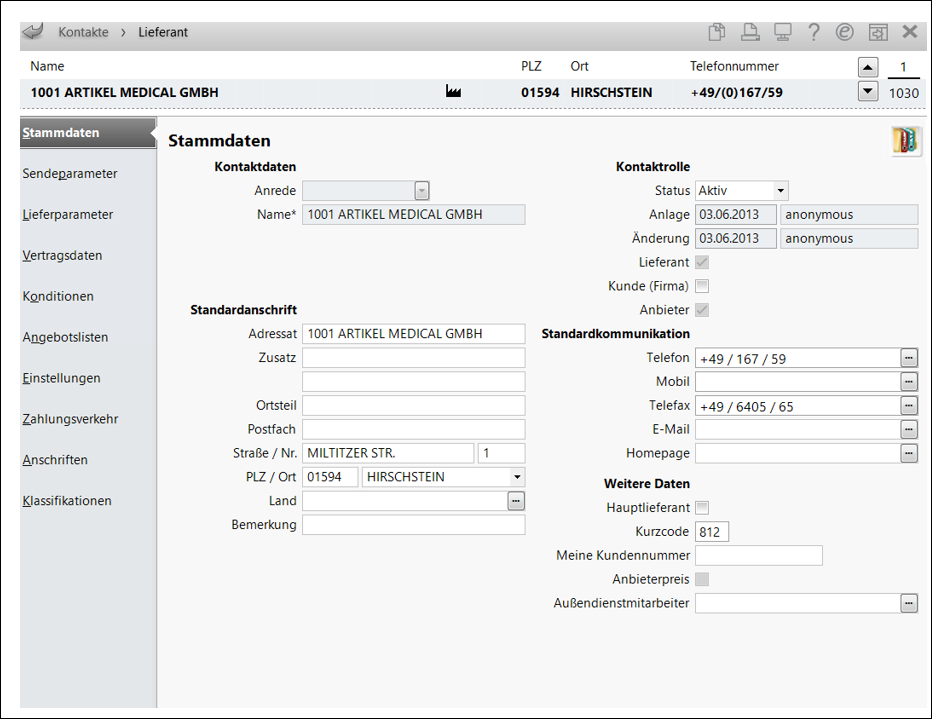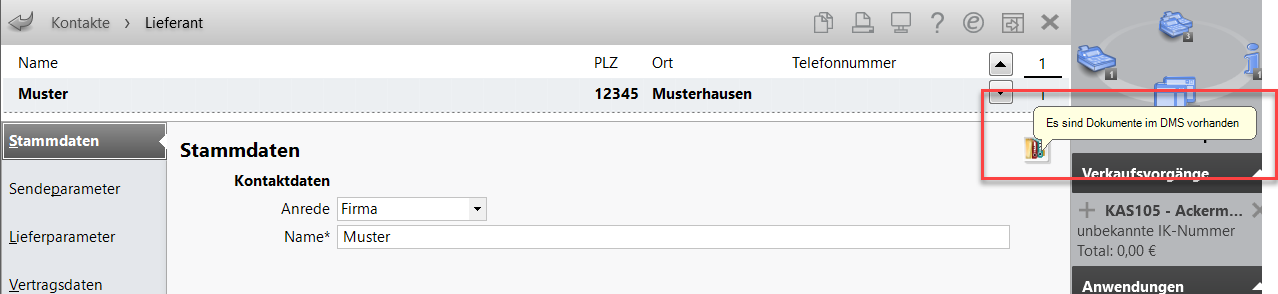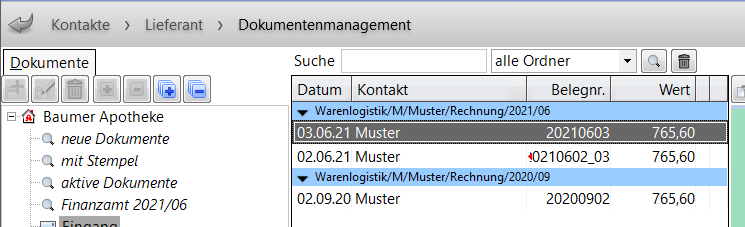Lieferanten-Kontakte
Auf der Seite Stammdaten tragen Sie die grundlegenden Daten des Lieferanten ein: Name, Adresse, Telefonnummer(n). Aber auch wichtige übergreifende Einstellungen aktivieren Sie hier.
Beispiel: Stammdaten eines Lieferanten-Kontaktes.
Kontaktdaten
Die Angabe eines Namens ist verpflichtend.
Kontaktrolle
Sie geben die Kontaktrolle bereits beim Anlegen des Kontaktes vor, z.B. 'Kunde', 'Arzt' oder 'Lieferant'. Einem bereits bestehenden Kontakt können Sie ggf. zusätzliche Kontaktrollen zuweisen (z.B. einem Arztkontakt die Rolle 'Kunde').
Status
Über den Kontakt-Status können Sie angeben, ob der Kontakt aktiv ist oder nicht. Folgende Status stehen zur Verfügung:
- Aktiv
Anlage
Anzeige des Anlagedatums des Lieferanten und des Bearbeiters, welcher den Lieferanten angelegt hat.
Änderung
Anzeige des Änderungsdatums der Lieferantendaten und des Bearbeiters, welcher Daten des Lieferanten geändert hat.
Kontaktrolle 'Kunde' zusätzlich zuweisen:
Allen Kontakten, die nicht die Rolle 'Kunde' besitzen (z.B. Lieferanten), können Sie diese zusätzlich zuweisen. Aktivieren Sie dazu das Kontrollkästchen  Kunde.
Kunde.
Heim- und Krankenhaus-Kontakten wird die Rolle 'Kunde' automatisch zugewiesen.
Beispiel: Einem Lieferanten-Kontakt können Sie zusätzlich auch die Rolle 'Kunde' und 'Anbieter' zuweisen.
Kontaktrollen entfernen:
Sind einem Kontakt mehrere Kontaktrollen zugeordnet, können Sie einzelne Rollen wieder entfernen. Deaktivieren  Sie dazu das Kontrollkästchen der zu entfernenden Rolle.
Sie dazu das Kontrollkästchen der zu entfernenden Rolle.
Die dem aktuell angezeigten Stammdatenfenster zugrunde liegende Rolle kann nicht gelöscht werden.
Standardanschrift
Tragen Sie die Anschrift in die Felder Straße, Ort, Ortsteil, Postfach, etc. für den Kontakt ein.
Die Eingabe von Adressdaten ist eine Routinetätigkeit, bei der Sie im Modul Kontakte sowohl in den Stammdaten als auch in den Anschriften und auch bei der Schnellanlage von Kundenkontakten komfortabel unterstützt werden.
- Sobald Sie eine Postleitzahl in das Feld PLZ eintragen und ins Feld Ort wechseln, öffnet sich dort eine Auswahlliste mit den in Frage kommenden Ortsnamen. Wenn die Postleitzahl eindeutig einem Ort zugeordnet ist, wird dieser Ort direkt vorgeblendet.
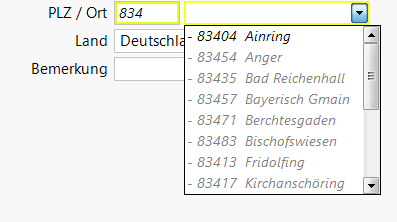
- Sobald Sie ins Feld Ort einen Ortsnamen eintragen, wird eine Vorschlagsliste von Orten inklusive Postleitzahl entsprechend der eingegebenen Buchstaben angezeigt.
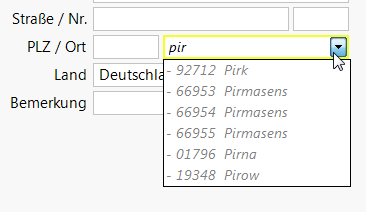
- Es ist auch möglich, im Feld Ort eine Postleitzahl einzutragen, um einen Ort zu finden.
An oberster Stelle der Auswahllisten stehen jeweils in schwarzer Schriftart die in Frage kommenden Orte aus Ihrer in IXOS gepflegten Kontaktdatenbasis, nach der Häufigkeit ihres Vorkommens absteigend sortiert. Sollten in der Kundendatenbank nur wenige passende Einträge vorhanden sein, werden unterhalb dieser Einträge weitere passende Orte in grauer Schrift aus der allgemeinen IXOS-internen Adressdatenbank gelistet. Werden in der Kundendatenbank mindestens 10 Einträge ermittelt, erscheinen keine weiteren Einträge in grauer Schrift. Die maximale Anzahl von Vorschlägen ist auf 50 begrenzt.
Standardkommunikation
Register Telekommunikation
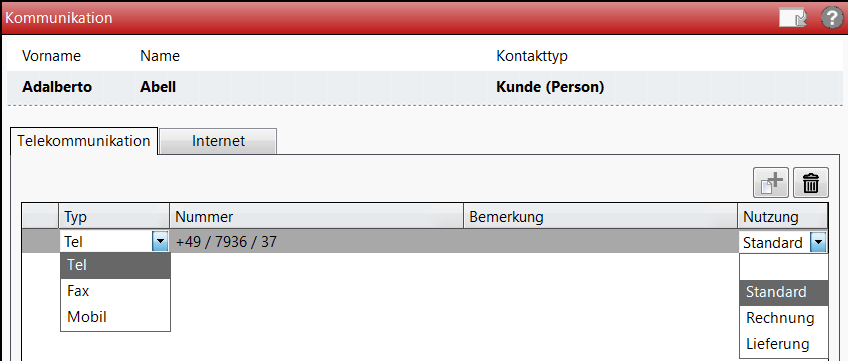
Tragen Sie hier Telefon-, Telefax- oder Mobilfunkrufnummern ein und stellen Sie eine Standardrufnummer sowie ggf. Rufnummern für Rechnungen und Lieferungen ein.
Register Internet
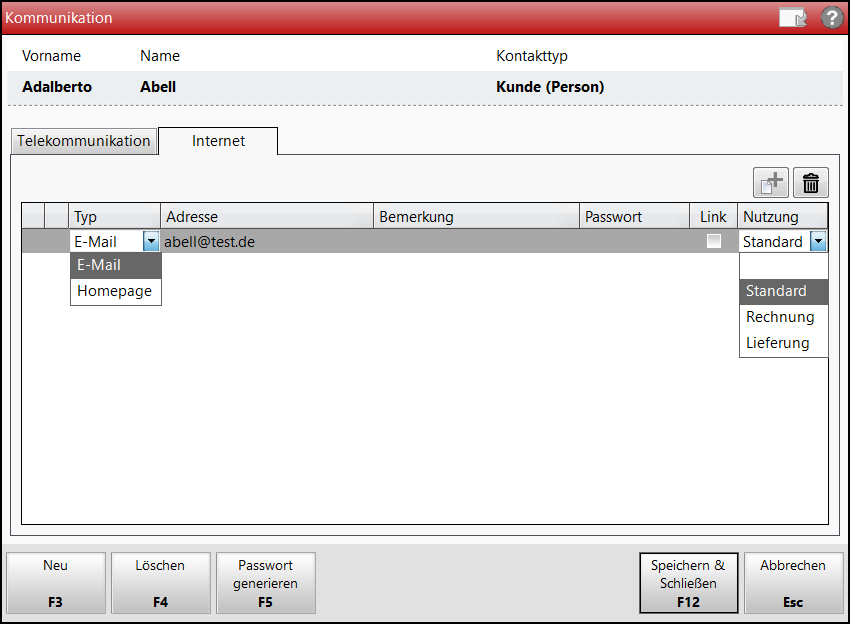
Tragen Sie hier eine oder mehrere E-Mail-Adressen (Standard, für Rechnungen, für Lieferungen) und ggf. eine Homepage des Kunden ein.
Wenn Sie für eine E-Mail-Adresse ein Passwort vergeben ( ), dann werden angehängte Dateien und Dokumente automatisch in das PDF-Format konvertiert und verschlüsselt versendet. Stellen Sie sicher, dass der Adressat zum Öffnen der Dokumente über das Passwort verfügt.
), dann werden angehängte Dateien und Dokumente automatisch in das PDF-Format konvertiert und verschlüsselt versendet. Stellen Sie sicher, dass der Adressat zum Öffnen der Dokumente über das Passwort verfügt.
Sie können die Anhänge alternativ zum E-Mail-Anhang ebenfalls über einen Downloadlink an den Empfänger senden (![]() ). Aktivieren Sie hierzu das Kontrollkästchen Link und vergeben Sie ein Passwort, da Dateien über einen Downloadlink immer verschlüsselt versendet werden. Stellen Sie sicher, dass der Adressat zum Öffnen der Dokumente über das Passwort verfügt.
). Aktivieren Sie hierzu das Kontrollkästchen Link und vergeben Sie ein Passwort, da Dateien über einen Downloadlink immer verschlüsselt versendet werden. Stellen Sie sicher, dass der Adressat zum Öffnen der Dokumente über das Passwort verfügt.
Es ist auch die Eingabe internationaler Rufnummern möglich.
Weitere Daten
- Hauptlieferant: Aktivieren
 Sie die Option, um den Kontakt als Ihren Hauptlieferanten zu kennzeichnen.
Sie die Option, um den Kontakt als Ihren Hauptlieferanten zu kennzeichnen. - Kurzcode: Tragen Sie hier einen frei wählbaren Kurzcode für diesen Lieferanten ein. Über diesen kann der Lieferant z.B. in der Warenlogistik schnell aufgerufen werden.
- Meine Kundennummer: Tragen Sie hier Ihre Kundennummer bei diesem Lieferanten ein.
- Anbieterpreis: Aktivieren
 Sie das Kennzeichen, wenn beim Erfassen einer Bestellung der Anbieterpreis zugrunde gelegt werden soll.
Sie das Kennzeichen, wenn beim Erfassen einer Bestellung der Anbieterpreis zugrunde gelegt werden soll. - Außendienstmitarbeiter: Wählen Sie den Browse-Button, um in dem sich öffnenden Fenster Kontakte > Lieferant> Außendienstmitarbeiter auswählen einen oder mehrere für diesen Lieferanten zuständige Außendienstmitarbeiter zuzuweisen bzw. mit Neu - F3 neu anzulegen. Mehr dazu im Thema 'Außendienst-Kontakte'.

|
Verknüpfung zum Dokumentenmanagementsystem (DMS) Wenn für einen Lieferanten Dokumente im Dokumentenmanagementsystem vorhanden sind, so erkennen Sie dies am folgenden Symbol Klicken Sie auf das DMS-Symbol oder drücken Sie DMS - Alt+F8, um direkt in das DMS zu springen. Die zugehörigen Dokumente |
Lieferanten-Dubletten bearbeiten
Doppelt bzw. mehrmals angelegte Lieferanten-Kontakte können Sie bereinigen. Beim Bereinigen von Lieferanten-Dubletten werden keine Kontaktdaten oder Lieferanteneinstellungen gemischt. Es werden lediglich die Vorgänge aus der Warenlogistik, wie z.B. Warenkörbe und Bestellungen, des/der Quelllieferanten auf den Ziellieferanten übertragen. Die Quelllieferanten werden anschließend gelöscht.
Dazu nutzen Sie in der Kontakt-Übersicht die Funktion Dubletten bearbeiten - F5
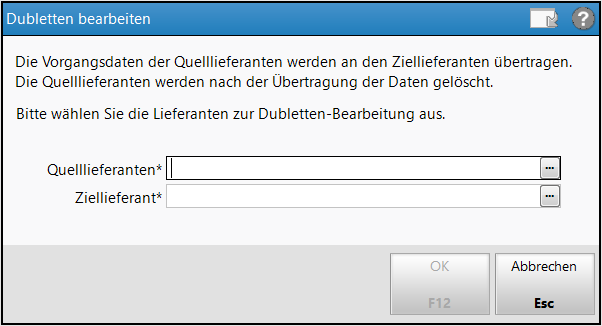
-
Wählen Sie die Quelllieferanten aus, die gelöscht werden sollen. Bei Klick auf [...] öffnet sich die Lieferantenauswahl. Eine Mehrfachauswahl ist möglich.
Lieferanten von PAD-gepflegten Anbietern können nicht gelöscht werden! -
Geben Sie den Ziellieferanten an, auf den die Vorgänge der Quelllieferanten übertragen werden sollen. Überprüfen Sie dessen Kontaktdaten auf Vollständigkeit und Richtigkeit.
-
Wählen Sie OK - F12
Die gespeicherten Vorgänge der Quellieferanten werden auf den Ziellieferanten übertragen.
Die Kontaktdaten des Ziellieferanten werden nicht gemischt und die Lieferantenrollen der Quelllieferanten werden gelöscht.
Weitere Info und Funktionen
Tipps & Tricks: Konfiguration eines neuen Großhändlers
Tipps & Tricks: Angebotslisten
Tipps&Tricks: OVA konfigurieren